Win7系统电脑文件搜索功能不能使用的解决办法[多图]
教程之家
操作系统
Win7系统搜索无法使用怎么办?在windows系统中,有一个文件搜索功能,但是近期有用户反映,刚刚装好的Win7系统,这个搜索功能无法使用了,该如何修复?请看下文具体介绍。
解决办法:
1、使用快捷键“win+r”,在运行一栏中输入“regedit”按回车。
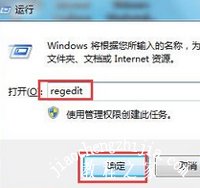
2、进入“注册表”按序点击打开“HKEY_LOCAL_MACHINE\SYSTEM\CurrentControlSet\Control\ContentIndex”。
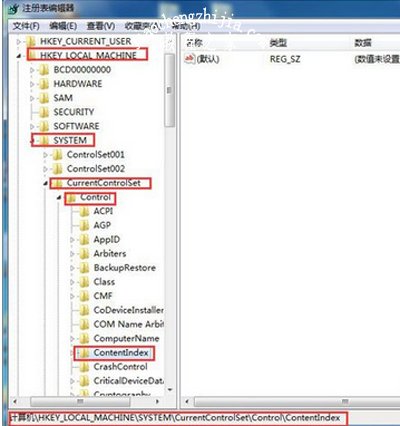
3、接着在右侧窗口中右击“新建”选择DWORD(32-位)值,并把它重命名为“FilterFilesWithUnknownExtensions”。
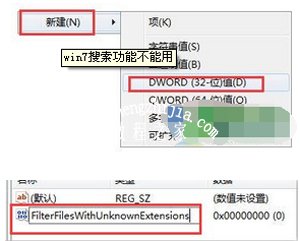
4、然后我们需要双击打开“FilterFilesWithUnknownExtensions”文件,并把数值数据改为“1”,点击确定,最后电脑重启就可以了。
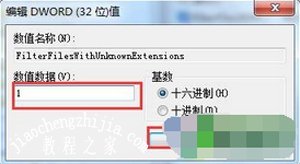
Win7系统相关问题:
Win7系统电脑开始菜单中的小游戏不见了的找回方法
Win7电脑待机断网怎么办 系统设置待机不断网的解决办法
Win7音量不能调节怎么办 系统声音大小无法更改的解决办法
![笔记本安装win7系统步骤[多图]](https://img.jiaochengzhijia.com/uploadfile/2023/0330/20230330024507811.png@crop@160x90.png)
![如何给电脑重装系统win7[多图]](https://img.jiaochengzhijia.com/uploadfile/2023/0329/20230329223506146.png@crop@160x90.png)

![u盘安装win7系统教程图解[多图]](https://img.jiaochengzhijia.com/uploadfile/2023/0322/20230322061558376.png@crop@160x90.png)
![win7在线重装系统教程[多图]](https://img.jiaochengzhijia.com/uploadfile/2023/0322/20230322010628891.png@crop@160x90.png)
![win10系统设置待机自动播放图片的方法[多图]](https://img.jiaochengzhijia.com/uploads/allimg/200514/215103C21-0-lp.png@crop@240x180.png)

![更改win10edge浏览器下载路径的方法[多图]](https://img.jiaochengzhijia.com/uploads/allimg/200504/221410FP-0-lp.png@crop@240x180.png)
